図に視覚効果を適用するには
図のスタイル
最終更新日時:2016/11/07 17:30:34
PowerPoint 2016 for Macで影、反射、光彩、ぼかし、面取り、3D回転などの視覚効果を図に適用するには、[図の書式設定]タブを開き、[画像のスタイル]グループの[図の効果]一覧から選択します。
反射の効果の適用
- 図を選択し、[図の書式設定]タブを開きます。
- [画像のスタイル]グループの[図の効果]をクリックします。
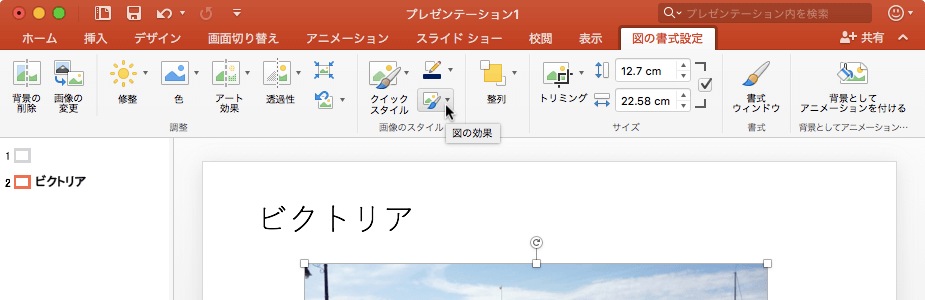
- サブメニューより[反射]をポイントして、反射のパターンを選択します。
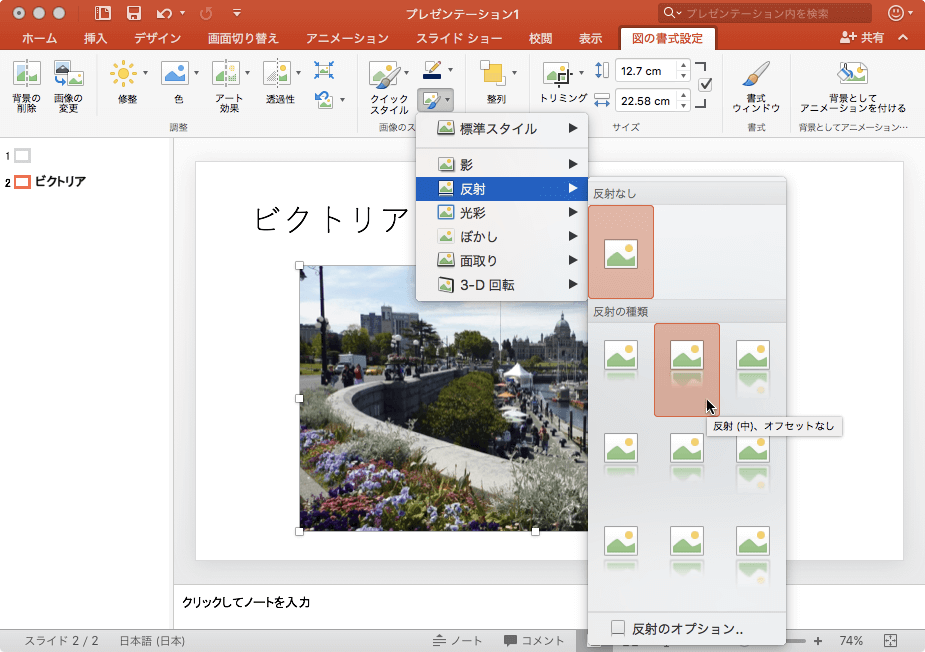

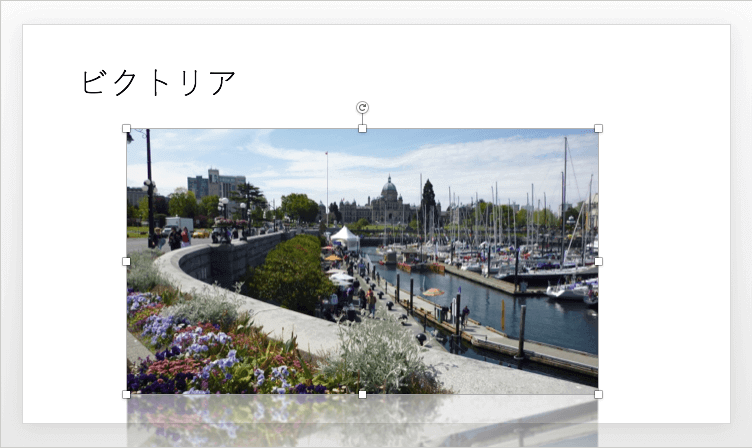
光彩の効果の適用
- 図を選択し、[図の書式設定]タブを開きます。
- [画像のスタイル]グループの[図の効果]をクリックし、サブメニューより[光彩]をポイントして、光彩のパターンを選択します。
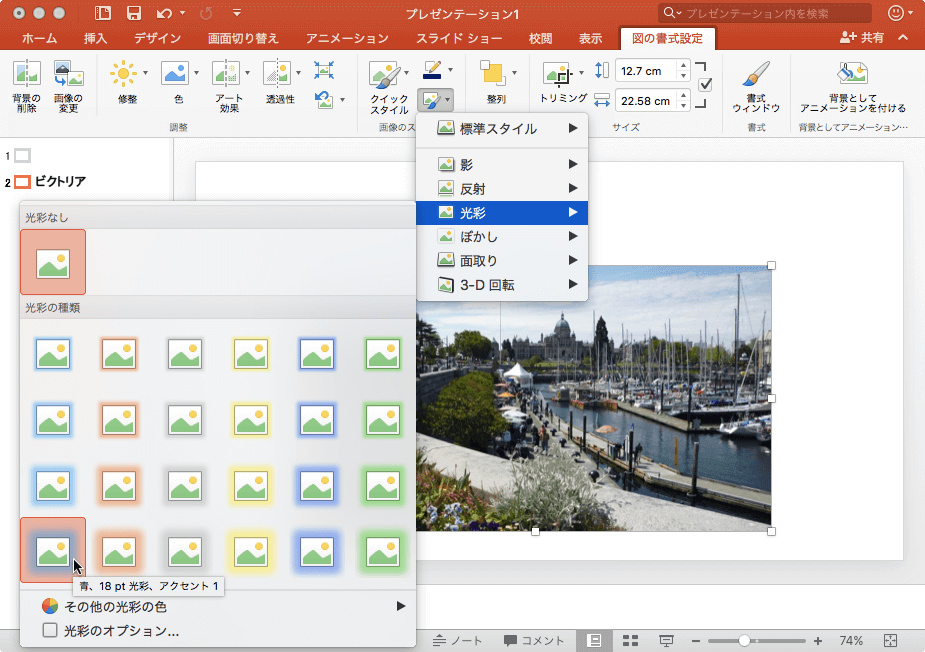

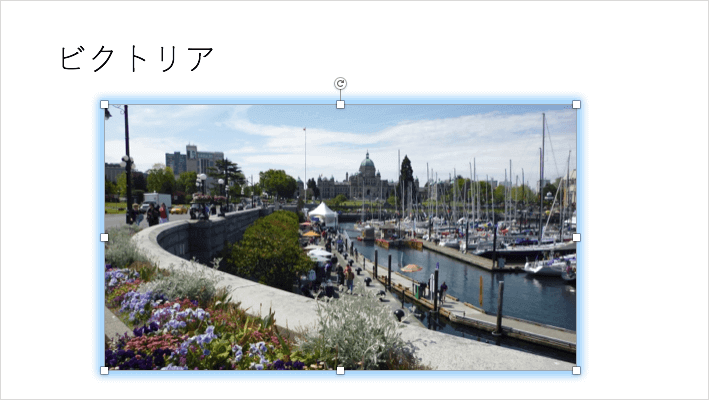
※執筆環境:Microsoft PowerPoint for Mac バージョン 15.27
スポンサーリンク
INDEX

